Featured Artikel
- 01 Was ist das NTFS-Dateisystem
- 02 USB oder externe Festplatte mit Software formatieren
- 03 Was ist ext4
- 04 NTFS oder exfat FAT32
- 05 NTFS oder FAT32
- 06 Welches ist das beste Dateisystemformat für USB
- 07 Dateisystem konvertieren
- 08 Bester FAT32-Konverter kostenloser
- 09 Die datei ist zu groß für zieldateisystem
- 10 Die lokale festplatte ist defekt
- 11 Auf dem Datenträger befindet sich kein erkanntes Dateisystem
Was ist das NTFS-Systemformat?
New Technology File System NTFS ist ein Dateisystem, das die Datei auf der Festplatte speichert, organisiert und findet. Darüber hinaus entspricht NTFS der Dateizuordnung und dem Hochleistungsdateisystem von Windows 95.
NTFS wird von Microsoft und Wechselspeichergeräten verwendet, die Dateien organisieren, benennen und speichern. Es kann auch SSD, HDD SD-Karten und USBs für Windows formatieren.
NTFS funktioniert durch Formatieren einer Festplatte. Dann wird die Datei auf der Festplatte in Partitionen aufgeteilt. Dann wird jede Datei in einem oder mehreren Clustern in vordefinierter Festplattengröße gespeichert und verteilt. Jede Clustergröße reicht von 512 Byte bis 64 Kilobyte. Die Größe des Clusters ist steuerbar. Für die Dateiorganisation ist es wichtig, Speicherplatz effektiv zuzuweisen.
Was ist das FAT 32-Dateisystemformat?
File Allocation Table, FAT32 ist ein Dateisystem, das alle auf dem Laufwerk gespeicherten Dateien organisieren kann. Der 32-Teil ist die Anzahl der Bits, die ein Dateisystem zum Speichern von Adressen verwendet. Es wurde hinzugefügt, um es von seinen Vorgängern FAT 16 zu unterscheiden. Die Festplattentreiber werden Sektoren genannt. FAT32 wird am Anfang des Laufwerks erstellt, um alle Informationen zu speichern, die auf einem Host-Computer gefunden werden.
FAT32 ist ein einzigartiges Festplattenformat, das sowohl von Windows als auch von Mac gelesen wird. In einigen Fällen spielt sich FAT32 auch wie ein mobiles Speichermedium ab. FAT32 dient nicht mehr als plattformübergreifender Standard. Die Nachfolger von FAT32 enthalten mehr Speicherplatz und überleben länger auf Karten und USB-Medienspeichern. Es kann ein FAT32 auf Festplattengrößen wie 2,5- und 3,5-Zoll-HDDs und modernen Flash-Speichern wie SSDs verwenden.
NTFS vs. FAT32, was ist besser?
FAT32 und NTFS sind Dateisysteme, die ein Betriebssystem verwendet, um Festplattendateien zu verfolgen und zu verwalten. Zur Verwendung der Speicherfestplatte ist ein Dateisystem erforderlich. Alle Betriebssysteme unterstützen nicht alle Dateien. FAT32 ist jedoch, wie bereits erwähnt, sowohl unter Windows als auch unter MAC lesbar. NTFS hingegen ist effektiver als FAT32, da es eine erweiterte Datenstruktur verwendet. Die NTFS-Unterstützung hat zugenommen, ist aber nicht so universell wie FAT32.
Nachfolgend finden Sie einen Vergleich der wichtigsten Funktionen von NTFS und FAT32.
| Eigenschaften | FAT32 | NTFS |
|---|---|---|
| Erscheinungsjahr | 1977 | Juli 1993 (Windows NT 3.1) |
| Kompatibles Betriebssystem | Windows 95/98/2000/2003/XP | Windows NT/2K/XP/Vista/7/8/10, macOS X, Linux |
| Maximale Dateigröße | Etwa 4 GB. Dateigrößenbeschränkungen sind 2.147.483.647 Bytes (2 GiB – 1) (ohne LFS) 4.294.967.295 Bytes (4 GiB – 1)[1] (mit LFS) 274.877.906.943 Bytes (256 GiB – 1) (nur mit FAT32+[35]) | 16 EiB – 1 KiB (Format), 16 TiB – 64 KiB (Windows 7, Windows Server 2008 R2 oder frühere Implementierung), 256 TiB – 64 KiB (Windows 8, Windows Server 2012-Implementierung) |
| Maximale Partitionsgröße | 2 TiB (mit 512-Byte-Sektoren, was die häufigste Konfiguration ist) 8 TiB (mit 2-KiB-Sektoren und 32-KiB-Clustern) 16 TiB (mit 4-KiB-Sektoren und 64-KiB-Clustern) | 264 Cluster − 1 Cluster (Format), 256 TB (256 × 10244 Bytes) − 64 KB (64 × 1024 Bytes) (Implementierung) |
| Geschwindigkeit | Niedrig | Relativ höher als bei anderen Dateisystemen |
| Geeignetes Speichergerät | USB-Laufwerke, Flash-Speicherkarten und externe Festplatten | HDDs, USBs und Micro-SD-Karten, die mit Windows verwendet werden |
NTFS oder FAT32, welches Dateisystem soll für USB, Windows und Mac verwendet werden?
Jedes Dateisystem hat Funktionen und Einschränkungen, die ein bestimmtes Betriebssystem unterstützen. Nachfolgend finden Sie die Details des Dateisystems, das auf USB, Windows und Mac verwendet werden soll:
1. NTFS oder FAT32, was für USB/bootfähigen USB verwenden?
Die meisten USB-Boot-Sticks sind als NTFS formatiert, einschließlich derer, die vom Microsoft Store Windows USB/DVD-Download-Tool erstellt wurden. Während Windows 8 kein NTFS-Laufwerk booten kann, ist es nur mit FAT32 bootfähig.
2. NTFS oder FAT32, was für Windows-Festplatten oder -SSDs?
Nur für den Dateiaustausch zwischen Windows-Betriebssystemen ist NTFS eine gute Wahl. Für SSD als tragbares Laufwerk zum Übertragen von Daten zwischen verschiedenen Geräten wird FAT32 empfohlen.
3. NTFS oder FAT32, was für Mac?
Ein FAT32-Laufwerk ist eine gute Option für Mac, da dieses Format sowohl auf Mac als auch auf Windows gelesen und beschrieben werden kann. Während Mac nur NTFS lesen kann.
4. NTFS oder FAT32, was für Gaming?
Beide funktionieren gut für Spiele. NTFS wird jedoch hauptsächlich für Spiele verwendet, da es sicher ist und weniger Platz auf der Festplatte benötigt.
Bonus-Tipp: Wie richte ich ein Dateisystemformat auf USB für Windows und Mac ein?
Wenn ein Benutzer dazu neigt, ein Dateisystem einzurichten, benötigt er ein reibungsloses System, das sowohl auf Windows als auch auf dem PC perfekt funktioniert. Nicht alle Datenträgerformate sind auf jedem Betriebssystem lesbar. FAT32 ist jedoch sowohl unter Windows als auch unter Mac lesbar. Die Tipps, um einen unter Windows und Mac verwendbaren USB zu erhalten, sind unten aufgeführt:
Option 1. Erstellen Sie FAT32-Partitionen auf USB
Wenn eine externe Festplatte an das System angeschlossen ist, muss sie partitioniert werden. Diese Partitionen werden ebenfalls mit der Datenträgerverwaltung erstellt. Die Schritte zum Erstellen von FAT32-Partitionen auf USB sind unten aufgeführt:
Schritt 1. Gehen Sie zur Datenträgerverwaltung.
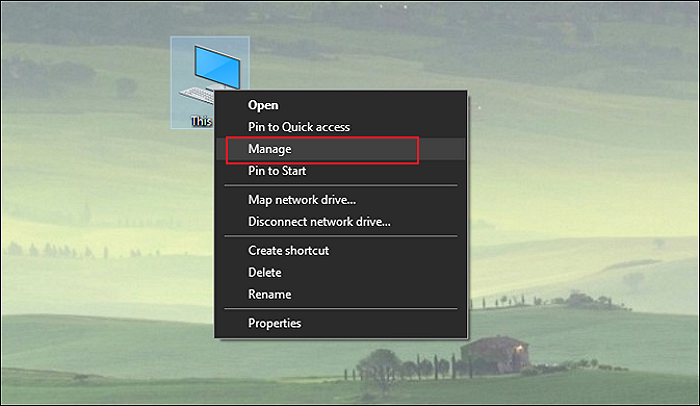
Schritt 2. Klicken Sie mit der rechten Maustaste auf Ihr USB-Laufwerk und wählen Sie Formatieren. Wählen Sie aus der Dropdown-Liste im Dateisystem FAT32. Weiter klicken.
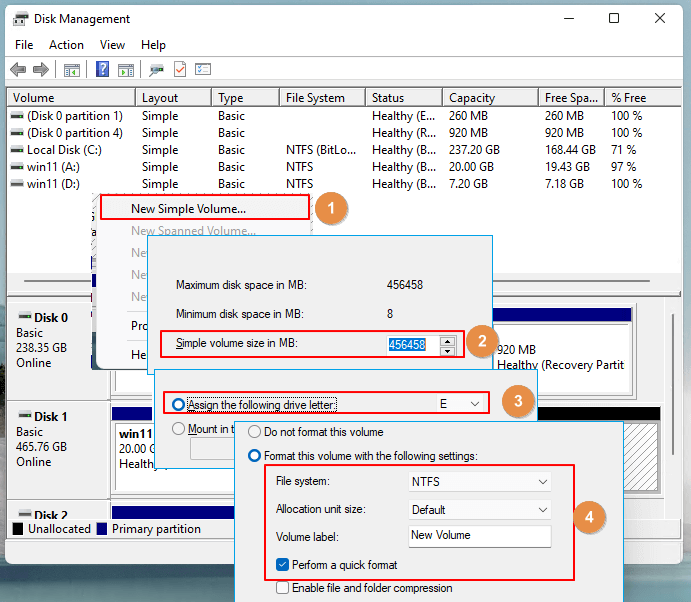
Schritt 3. Wenn die Partition auf der externen Festplatte erstellt wurde, können Sie sie in ein Laufwerk umformatieren. Dies kann zu Datenverlust auf der Zielpartition führen.
Option 2. Konvertieren Sie NTFS in FAT32
Das NTFS ist sowohl unter Windows als auch unter Mac nicht lesbar, was eine Barriere beim Übertragen von Daten darstellt. Um jedoch solche Umstände zu vermeiden und NTFS sowohl unter Windows als auch unter Mac wiederverwendbar zu machen, empfehlen wir Ihnen, EaseUS Partition Master auszuprobieren. Es ist eine bequeme und praktikable Lösung. EaseUS Partition Master kann NTFS in FAT32 konvertieren, um es unter Windows und Mac lesbar zu machen. Es ist in der Lage, ein Festplattenlayout zu erstellen und die Geschwindigkeit des Systems zu erhöhen. Die nützlichen Funktionen von EaseUS Partition Master sind unten aufgeführt:
- Kann das Betriebssystem migrieren
- Konvertiert MBR in GPT ohne Datenverlust
- Erhöhen Sie den zugewiesenen Speicherplatz des Laufwerks C
- Erstellt Partitionen in Windows 10-Laufwerken
Hier sind spezifische Schritte für Sie, um mit dieser Software NTFS in FAT32 zu konvertieren:
Schritt 1. Klicken Sie mit der rechten Maustaste auf die Partition des Zielgeräts und wählen Sie „Erweitert“ > „In FAT konvertieren“.
Schritt 2. Wenn der Prüfvorgang abgeschlossen ist, klicken Sie auf „Fortfahren“, um die Konvertierung von NTFS zu FAT32 zu starten.
Schritt 3. Klicken Sie auf „Fertig stellen“, um alle Änderungen zu speichern.
Fazit
Um die Diskussion zusammenzufassen, sind NTFS und FAT 32 beide zuverlässige Festplattenformatsysteme. Beide sind in der Lage, den Speicherplatz zu erhöhen und den Speicherplatz sogar neu zuzuweisen. NTFS ist jedoch in Bezug auf die Geschwindigkeit gut. Es wird hauptsächlich nur in Windows verwendet. Während FAT32 sowohl auf Windows als auch auf Mac lesbar ist. Um die Frage „Welches Dateisystem sollte ich für USB verwenden?“ zu beantworten, sollten Sie zu FAT32 wechseln, da es bequem zu verwenden ist und den Aufwand für die Konvertierung des Festplattenformats reduziert, um es auf anderen Betriebssystemen wie NTFS lesbar zu machen.
War der Artikel hilfreich?
Maria ist begeistert über fast allen IT-Themen. Ihr Fokus liegt auf der Datenrettung, der Festplattenverwaltung, Backup & Wiederherstellen und den Multimedien. Diese Artikel umfassen die professionellen Testberichte und Lösungen.
Weitere Artikel & Tipps:
-
Steam erkennt die zweite Festplatte nicht? Ihre Lösungen sind hier
![author icon]() Markus | 21.05.2025, 16:33
Markus | 21.05.2025, 16:33 -
So konvertieren Sie Raw mit CMD in NTFS
![author icon]() Maria | 21.05.2025, 16:33
Maria | 21.05.2025, 16:33 -
So überprüfen Sie die USB-Stick Geschwindigkeit unter Windows [100% funktionierende Lösung]
![author icon]() Maria | 21.05.2025, 16:33
Maria | 21.05.2025, 16:33 -
Externe Festplatte auf interne Festplatte klonen [Einfach & Effizient]
![author icon]() Markus | 08.07.2025, 15:47
Markus | 08.07.2025, 15:47